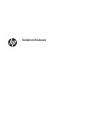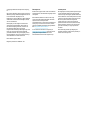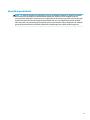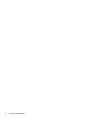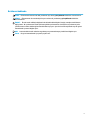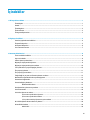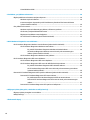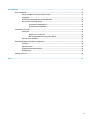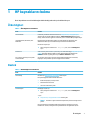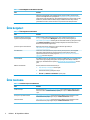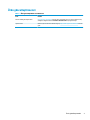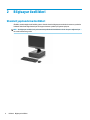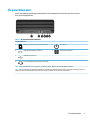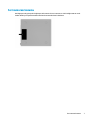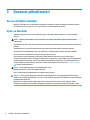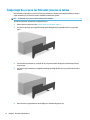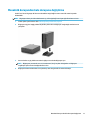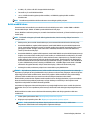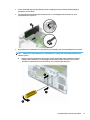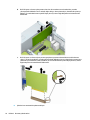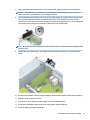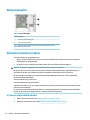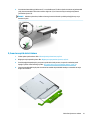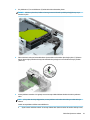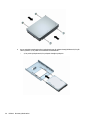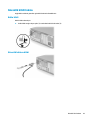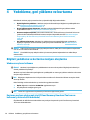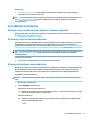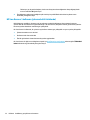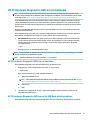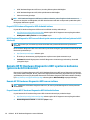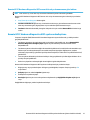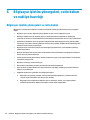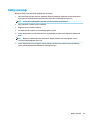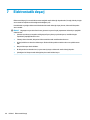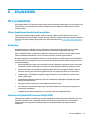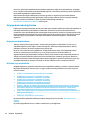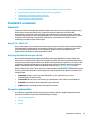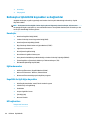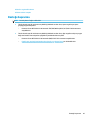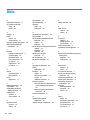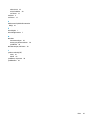Kullanıcı Kılavuzu

© Copyright 2020 HP Development Company,
L.P.
Microsoft ve Windows, Microsoft Corporation'ın
ABD ve/veya diğer ülkelerde/bölgelerde tescilli
ticari markalarıdır. DisplayPort™ ve
DisplayPort™ logosu, ABD'de ve diğer ülkelerde
Video Elektronik Standartları Birliğine (VESA)
ait ticari markalardır.
Bu belgede yer alan bilgiler önceden haber
verilmeksizin değiştirilebilir. HP ürünleri ve
hizmetlerine ilişkin garantiler, bu ürünler ve
hizmetlerle birlikte gelen açık garanti
beyanlarında belirtilmiştir. Bu belgede yer alan
hiçbir şey ek garanti oluşturacak şeklinde
yorumlanmamalıdır. HP, işbu belgede yer alan
teknik hatalardan veya yazım hatalarından ya
da eksikliklerden sorumlu tutulamaz.
Birinci Basım: Ağustos 2020
Belge Parça Numarası: M04286-141
Ürün Duyurusu
Bu kılavuzda çoğu üründe ortak olan özellikler
anlatılmaktadır. Bazı özellikler bilgisayarınızda
olmayabilir.
Bazı özellikler, Windows'un bazı sürüm veya
versiyonlarında kullanılamayabilir. Windows
işlevlerinin tüm avantajlarından
yararlanabilmek için, sistemlerin yükseltilmesi
ve/veya ayrıca satın alınan donanım, sürücü,
yazılım veya BIOS güncelleştirmesi gerekebilir.
Bkz. http://www.microsoft.com.
En son kullanıcı kılavuzlarına erişmek için
http://www.hp.com/support adresine gidin ve
yönergeleri izleyerek ürününüzü bulun.
Ardından Kullanıcı Kılavuzları öğesini seçin.
Yazılım şartları
Bu bilgisayara önceden yüklenmiş herhangi bir
yazılım ürününü yükleyerek, kopyalayarak,
indirerek veya herhangi bir şekilde kullanarak,
HP Son Kullanıcı Lisans Sözleşmesi'nin (EULA)
şartlarına tabi olmayı kabul etmiş sayılırsınız.
Bu lisans şartlarını kabul etmiyorsanız
yapılacak tek şey, satıcınızın geri ödeme
politikasına tabi olmak üzere, kullanılmamış
ürünün tamamını (donanım ve yazılım) tam
geri ödeme almak için 14 gün içinde iade
etmektir.
Daha fazla bilgi almak veya bilgisayarın
bedelinin tamamen iadesini talep etmek için
lütfen satıcınıza başvurun.

Güvenlik uyarısı bildirimi
UYARI! Isı nedeniyle yaralanma veya bilgisayarın aşırı ısınma ihtimalini azaltmak için, bilgisayarı doğrudan
dizinize koymayın veya bilgisayarın hava deliklerini kapatmayın. Bilgisayarı yalnızca sağlam ve düz bir
yüzeyde kullanın. Bilgisayarın yanında duran yazıcı gibi başka sert bir yüzeyin veya yastık, halı ya da giysi gibi
yumuşak yüzeylerin hava akımını engellememesine dikkat edin. Ayrıca, AC adaptörünün çalışma sırasında
cilde veya yastık, halı ya da kumaş gibi yumuşak bir yüzeye temas etmesini önleyin. Bilgisayar ve AC adaptörü,
geçerli güvenlik standartlarıyla belirlenmiş kullanıcının erişebileceği yüzey sıcaklık sınırlarına uygundur.
iii

iv Güvenlik uyarısı bildirimi

Bu kılavuz hakkında
UYARI! Önlenmemesi durumunda ciddi yaralanma veya ölüme yol açabilecek tehlikeli bir durumu belirtir.
DİKKAT: Önlenmemesi durumunda küçük veya orta dereceli yaralanmaya yol açabilecek tehlikeli bir
durumu belirtir.
ÖNEMLİ: Önemli ancak tehlikeyle bağlantılı olarak kabul edilen bilgileri (örneğin, mesajlar maddi hasara
ilgili) gösterir. Bir yordama tam olarak açıklanan şekilde uyulmamasının veri kaybına veya donanım ya da
yazılım hasarına neden olabileceği konusunda kullanıcıyı uyarır. Ayrıca bir kavramı açıklamak veya bir görevi
tamamlamak için temel bilgileri içerir.
NOT: Ana metindeki önemli noktaları vurgulamaya veya tamamlamaya yönelik ilave bilgileri içerir.
İPUCU: Bir görevi tamamlamak için yararlı ipuçları verir.
v

vi Bu kılavuz hakkında

İçindekiler
1 HP kaynaklarını bulma ................................................................................................................................... 1
Ürün bilgileri ........................................................................................................................................................... 1
Destek .................................................................................................................................................................... 1
Ürün belgeleri ......................................................................................................................................................... 2
Ürün tanılama ........................................................................................................................................................ 2
Ürün güncelleştirmeleri ......................................................................................................................................... 3
2 Bilgisayar özellikleri ...................................................................................................................................... 4
Standart yapılandırma özellikleri .......................................................................................................................... 4
Ön panel bileşenleri ............................................................................................................................................... 5
Arka panel bileşenleri ............................................................................................................................................ 6
Seri numarası konumu ........................................................................................................................................... 7
3 Donanım yükseltmeleri .................................................................................................................................. 8
Servis verilebilir özellikler ..................................................................................................................................... 8
Uyarı ve önlemler ................................................................................................................................................... 8
Sökme işlemi için hazırlama .................................................................................................................................. 9
Bilgisayar erişim panelini çıkarma ......................................................................................................................... 9
Bilgisayar erişim panelini yerine takma .............................................................................................................. 10
İnce optik sürücü çerçeve kapağını çıkarma ........................................................................................................ 10
Ön çerçeveyi çıkarma ........................................................................................................................................... 11
Ön çerçeveyi yerine takma ................................................................................................................................... 11
İsteğe bağlı ön çerçeve toz filtresini çıkarma ve takma ...................................................................................... 12
Masaüstü duruşundan kule duruşuna değiştirme .............................................................................................. 13
Sistem kartı bağlantıları ...................................................................................................................................... 14
Sistem belleğini yükseltme ................................................................................................................................. 14
Bellek modülü takma ........................................................................................................................ 15
Genişletme kartı çıkarma veya takma ................................................................................................................. 16
Sürücü konumları ................................................................................................................................................. 20
Sürücüleri çıkarma ve takma ............................................................................................................................... 20
9,5 mm ince optik sürücü çıkarma .................................................................................................... 20
9,5 mm ince optik sürücü takma ....................................................................................................... 21
3,5 inç sabit sürücüyü çıkarma ve yerine takma .............................................................................. 22
M.2 SSD depolama kartını takma ve çıkarma ...................................................................................................... 26
Güvenlik kilidi takma ........................................................................................................................................... 29
Kablo kilidi ......................................................................................................................................... 29
vii

Güvenlik kablosu kilidi ...................................................................................................................... 29
4 Yedekleme, geri yükleme ve kurtarma ........................................................................................................... 30
Bilgileri yedekleme ve kurtarma medyası oluşturma ......................................................................................... 30
Windows araçlarını kullanma ............................................................................................................ 30
Kurtarma medyası oluşturmak için HP Cloud Recovery Download Tool aracını kullanma
(yalnızca belirli ürünlerde) ................................................................................................................ 30
Geri yükleme ve kurtarma ................................................................................................................................... 31
Windows araçlarını kullanarak geri yükleme, sıfırlama ve yenileme ............................................... 31
HP Recovery medyası kullanarak kurtarma ..................................................................................... 31
Bilgisayarın önyükleme sırasını değiştirme ...................................................................................... 31
HP Sure Recover'ı kullanma (yalnızca belirli ürünlerde) ................................................................... 32
5 HP PC Hardware Diagnostics aracını kullanma ................................................................................................ 33
HP PC Hardware Diagnostics Windows aracını kullanma (yalnızca belirli ürünlerde) ........................................ 33
HP PC Hardware Diagnostics Windows aracını indirme .................................................................... 34
En yeni HP PC Hardware Diagnostics Windows sürümünü indirme ............................... 34
HP Hardware Diagnostics Windows aracını ürün adı ya da numarasına göre
indirme (yalnızca belirli ürünlerde) ................................................................................ 34
HP PC Hardware Diagnostics Windows aracını yükleme .................................................................. 34
HP PC Hardware Diagnostics UEFI aracını kullanma ........................................................................................... 35
HP PC Hardware Diagnostics UEFI aracını başlatma ......................................................................... 35
HP PC Hardware Diagnostics UEFI aracını bir USB ash sürücüye indirme ...................................... 35
En yeni HP PC Hardware Diagnostics UEFI sürümünü indirme ....................................... 36
HP PC Hardware Diagnostics UEFI aracını ürün adı ya da numarasına göre indirme
(yalnızca belirli ürünlerde) .............................................................................................. 36
Remote HP PC Hardware Diagnostics UEFI ayarlarını kullanma (yalnızca belirli ürünlerde) ............................. 36
Remote HP PC Hardware Diagnostics UEFI aracını indirme .............................................................. 36
En yeni Remote HP PC Hardware Diagnostics UEFI sürümünü indirme ......................... 36
Remote HP PC Hardware Diagnostics UEFI aracını ürün adı ya da numarasına göre
indirme ............................................................................................................................ 37
Remote HP PC Hardware Diagnostics UEFI ayarlarını özelleştirme ................................................. 37
6 Bilgisayar işletim yönergeleri, rutin bakım ve nakliye hazırlığı ........................................................................ 38
Bilgisayar işletim yönergeleri ve rutin bakım ...................................................................................................... 38
Nakliye hazırlığı ................................................................................................................................................... 39
7 Elektrostatik deşarj ..................................................................................................................................... 40
viii

8 Erişilebilirlik ............................................................................................................................................... 41
HP ve erişilebilirlik ............................................................................................................................................... 41
İhtiyaç duyduğunuz teknoloji araçlarını bulma ................................................................................ 41
HP bağlılığı ......................................................................................................................................... 41
Uluslararası Erişilebilirlik Uzmanları Birliği (IAAP) ............................................................................ 41
En iyi yardımcı teknolojiyi bulma ...................................................................................................... 42
İhtiyaçlarınızı değerlendirme .......................................................................................... 42
HP ürünleri için erişilebilirlik ........................................................................................... 42
Standartlar ve mevzuat ....................................................................................................................................... 43
Standartlar ........................................................................................................................................ 43
Direktif 376 – EN 301 549 ............................................................................................... 43
Web İçeriği Erişilebilirlik Yönergeleri (WCAG) ................................................................. 43
Mevzuat ve yönetmelikler ................................................................................................................. 43
Kullanışlı erişilebilirlik kaynakları ve bağlantılar ................................................................................................ 44
Kuruluşlar .......................................................................................................................................... 44
Eğitim kurumları ................................................................................................................................ 44
Engellilik ile ilgili diğer kaynaklar ..................................................................................................... 44
HP bağlantıları ................................................................................................................................... 44
Desteğe başvurma ............................................................................................................................................... 45
Dizin .............................................................................................................................................................. 46
ix

x

1 HP kaynaklarını bulma
Ek HP kaynaklarını nerede bulabileceğiniz hakkında bilgi edinmek için bu bölümü okuyun.
Ürün bilgileri
Tablo 1-1 Ürün bilgileri nerede bulunur
Konu Konumu
Teknik özellikler Ürününüze yönelik Hızlı Belirtimleri bulmak için http://www.hp.com/go/quickspecs
adresine gidin ve ardından bağlantıya tıklayın. Tüm Hızlı Belirtimleri ara seçeneğine
tıklayın, arama kutusuna aygıtınızın model adını yazın ve ardından Git seçeneğine tıklayın.
Yasal Düzenleme, Güvenlik ve Çevre
Bildirimleri
Bu ürünle ilgili yasal düzenleme bilgileri için Yasal Düzenleme, Güvenlik ve Çevre
Bildirimleri'ne bakın. Aynı zamanda Kurum/Çevre etiketine de bakabilirsiniz.
Bu kılavuza erişmek için:
▲ Görev çubuğu arama kutusuna HP Belgeleri yazın, sonra da HP Belgeleri'ni
seçin.
Sistem kartı Sistem kartının şeması kasanın iç kısmında yer alır. Daha fazla bilgiyi http://www.hp.com/
support adresindeki bilgisayar Bakım ve Servis Kılavuzu belgesinde bulabilirsiniz.
Ürününüzü bulmak için yönergeleri izleyin ve Kullanıcı Kılavuzları'nı seçin.
Seri numarası, Kurum/Çevre ve işletim
sistemi etiketleri
Seri numarası, Kurum/Çevre ve işletim sistemi etiketleri bilgisayarın alt kısmında,
bilgisayarın arka panelinde veya servis kapağının altında olabilir.
Destek
Tablo
1-2 Destek bilgileri nerede bulunur
Konu Konumu
Ürün desteği HP destek için http://www.hp.com/support adresine gidin.
Bu sayfada aşağıdaki türlerde destek alabilirsiniz:
● Bir HP teknisyeniyle çevrimiçi sohbet
● Destek telefonu numaraları
● HP servis merkezlerinin yerleri
Garanti bilgileri Bu belgeye erişmek için:
▲ Görev çubuğu arama kutusuna HP Belgeleri yazın, sonra da HP Belgeleri'ni
seçin.
– veya –
▲ http://www.hp.com/go/orderdocuments adresine gidin.
ÖNEMLİ: Garantinin en güncel sürümüne erişebilmek için İnternet'e bağlı olmanız
gerekir.
HP Sınırlı Garantinizi, ürününüzle birlikte sunulan kullanıcı kılavuzlarının yanında
bulabilirsiniz. Garanti, kutuda gelen CD veya DVD üzerinde de sağlanabilir. HP, bazı
Ürün bilgileri 1

Tablo 1-2 Destek bilgileri nerede bulunur (devam)
Konu Konumu
ülkelerde veya bölgelerde, kutu içeriğinde basılı bir garanti sunabilir. Garantinin basılı
biçimde verilmediği ülkelerde veya bölgelerde, http://www.hp.com/go/orderdocuments
adresinden bir kopya isteyebilirsiniz. Asya Pasifik bölgesinde satın alınan ürünler için POD,
PO Box 161, Kitchener Road Post Oice, Singapur 912006 adresinden HP'ye mektup
gönderebilirsiniz. Adınızı, telefon numaranızı ve posta adresinizi mektupta belirtin.
Ürün belgeleri
Tablo 1-3 Ürün belgeleri nerede bulunur
Konu Konumu
HP kullanıcı belgeleri, teknik bilgi
sayfaları ve üçüncü taraf belgeleri
Kullanıcı belgeleri sabit sürücünüzde yer alır. Görev çubuğu arama kutusuna HP
Belgeleri yazın, sonra da HP Belgeleri'ni seçin. En son çevrimiçi belgeler için
http://www.hp.com/support adresine gidin ve ürününüzün bulmak için yönergeleri izleyin.
Sonra Kullanıcı Kılavuzları seçeneğini belirleyin. Belgeler, bu kullanım kılavuzunu ve
Bakım ve Servis Kılavuzu belgesini içerir.
Çıkarma ve yerine takma videoları Bilgisayar bileşenlerinin çıkartılması ve yerine takılmasını öğrenmek için
http://www.hp.com/go/sml adresine gidin.
Ürün bildirimleri Subscriber's Choice (Abonelerin Seçimi), sürücü ve yazılım uyarılarını, etkin değişiklik
bildirimlerini (PCN), HP bültenini, müşteri önerilerini ve daha fazlasını almak için
kaydolmanıza olanak veren bir HP programıdır. https://h41369.www4.hp.com/alerts-
signup.php adresinden kaydolun.
Teknik özellikler Ürün Bülteni uygulaması, HP bilgisayarlara yönelik Hızlı Belirtimleri içerir. Hızlı Belirtimler;
işletim sistemi, güç kaynağı, bellek, işlemci ve birçok diğer sistem bileşeni hakkında
bilgiler içerir. Hızlı Belirtimlere erişmek için http://www.hp.com/go/quickspecs/ adresine
gidin.
Bültenler ve Bildirimler Önerileri, bültenleri ve bildirimleri bulmak için:
1. http://www.hp.com/support adresine gidin.
2. Ürününüzü bulmak için yönergeleri izleyin.
3. Öneriler veya Bültenler ve Bildirimler seçimini yapın.
Ürün tanılama
Tablo
1-4 Tanılama araçları nerede bulunur
Konu Konumu
Tanılama araçları Daha fazla bilgi için http://www.hp.com/support adresindeki bilgisayar Bakım ve Servis
Kılavuzu'na bakın. Ürününüzü bulmak için yönergeleri izleyin ve Kullanıcı Kılavuzları'nı
seçin.
Sesli uyarı ve ışık kodu tanımları http://www.hp.com/support adresindeki bilgisayar Bakım ve Servis Kılavuzu'na bakın.
Ürününüzü bulmak için yönergeleri izleyin ve Kullanıcı Kılavuzları'nı seçin.
POST hata kodları http://www.hp.com/support adresindeki bilgisayar Bakım ve Servis Kılavuzu'na bakın.
Ürününüzü bulmak için yönergeleri izleyin ve Kullanıcı Kılavuzları'nı seçin.
2 Bölüm 1 HP kaynaklarını bulma

Ürün güncelleştirmeleri
Tablo 1-5 Ürün güncelleştirmeleri nerede bulunur
Konu Konumu
Sürücü ve BIOS güncelleştirmeleri http://www.hp.com/support adresine gidin ve bilgisayarınız için en yeni sürücülere sahip
olduğunuzu doğrulamak üzere Yazılım ve sürücüleri edin seçeneğini belirleyin.
İşletim sistemi Windows işletim sistemleri hakkında bilgi için http://www.support.microsoft.com adresine
gidin.
Ürün güncelleştirmeleri 3

2 Bilgisayar özellikleri
Standart yapılandırma özellikleri
Özellikler, modele bağlı olarak farklılık gösterir. Destek almak ve bilgisayarınıza kurulu donanım ve yazılımlar
hakkında daha fazla bilgi edinmek için HP Support Assistant yardımcı programını çalıştırın.
NOT: Bu bilgisayar modelini, kule ya da masaüstü şeklinde kullanılabilirsiniz. Kule duruşunu sağlamak için
bir stand kullanmanız gerekir.
4 Bölüm 2 Bilgisayar özellikleri

Ön panel bileşenleri
Sürücü yapılandırması modele göre farklılık gösterir. Bazı modellerde bir veya birden çok sürücü yuvasını
örten çerçeve kapağı bulunur.
Tablo 2-1 Ön panelin bileşenlerini belirleme
Ön panel bileşenleri
1 Bellek kartı okuyucusu (yalnızca belirli ürünlerde) 5 Güç düğmesi
2 USB SuperSpeed bağlantı noktaları (2) 6 Sabit sürücü etkinlik ışığı
3 USB bağlantı noktaları (2)
4 Ses çıkış (kulaklık)/Ses giriş (mikrofon) kombo jakı
NOT: Kombo jak kulaklıkları, hat çıkış aygıtlarını, mikrofonları, hat giriş aygıtlarını ve CITA stili kulaklıkları destekler.
NOT: Güç açık olduğunda, güç düğmesinin üstündeki ışık normalde beyaz renklidir. Işık kırmızı renkli yanıp sönüyorsa bilgisayar bir sorunu
göstermek için bir tanılama kodu görüntülüyor demektir. Kodu yorumlamak için bkz. Bakım ve Servis Kılavuzu.
Ön panel bileşenleri 5

Arka panel bileşenleri
Tablo 2-2 Arka panelin bileşenlerini belirleme
Arka panel bileşenleri
1 Seri bağlantı noktası (isteğe bağlı) 7 HDMI bağlantı noktası
2 Kablo kilidi tırnağı 8 DisplayPort™ monitör konektörü
3 Güvenlik kilidi 9 İsteğe bağlı bağlantı noktası
4 RJ-45 (ağ) jakı 10 USB bağlantı noktaları (2)
5 Kelebek vida 11 USB SuperSpeed bağlantı noktaları (4)
6 Güçlü ses cihazları için ses çıkışı jakı 12 Güç kablosu konektörü
NOT: Modeliniz için HP'den temin edilen isteğe bağlı ilave bağlantı noktaları mevcut olabilir.
Sistem kartı yuvalarından birine grafik kartı takıldığında, grafik kartındaki video konektörleri veya sistem kartındaki tümleşik
grafik kartını kullanabilirsiniz. Takılı olan belirli grafik kartı ve yazılım yapılandırması davranışı belirler.
Sistem kartındaki grafik kartını, BIOS F10 Setup'taki ayarları değiştirerek devre dışı bırakabilirsiniz.
6 Bölüm 2 Bilgisayar özellikleri

Seri numarası konumu
Her bilgisayarın dış yüzeyinde o bilgisayara ait benzersiz bir seri numarası ve ürün kimliği numarası vardır.
Yardım almak için müşteri hizmetlerini ararken bu numaraları hazır bulundurun.
Seri numarası konumu 7

3 Donanım yükseltmeleri
Servis verilebilir özellikler
Bilgisayar, yükseltme ve servis işlemlerini kolaylaştıran özelliklere sahiptir. Bu bölümde açıklanan kurulum
yordamlarının bazıları için bir Torx T15 veya düz başlı tornavida kullanılması gerekir.
Uyarı ve önlemler
Yükseltme yapmadan önce bu kılavuzdaki tüm geçerli talimatları, dikkat ibarelerini ve uyarıları dikkatle
okuyun.
UYARI! Elektrik çarpmasından, sıcak yüzeylerden veya ateşten kaynaklanan kişisel yaralanma riskini
azaltmak için:
Güç kablosunu AC prizinden çekin ve dahili sistem bileşenlerine dokunmadan önce bu bileşenlerin soğumasını
bekleyin.
Telekomünikasyon veya telefon konektörlerini ağ arabirim denetleyicisi (NIC) yuvalarına takmayın.
Güç kablosunun topraklama fişini devre dışı bırakmayın. Topraklama fişi önemli bir güvenlik özelliğidir.
Her zaman kolayca erişilebilen bir topraklı prize güç kablosunu takın.
Ciddi yaralanma riskini azaltmak için Güvenlik ve Rahat Kullanım Kılavuzu'nu okuyun. Kılavuzda, iş
istasyonunun doğru kurulması ve bilgisayar kullanıcıları için doğru duruş şekli, sağlık ve çalışma alışkanlıkları
hakkında bilgiler verilmektedir. Güvenlik ve Rahat Kullanım Kılavuzu'nda elektrik ve mekanikle ilgili önemli
güvenlik bilgileri de bulunmaktadır. Güvenlik ve Rahat Kullanım Kılavuzu'na internette http://www.hp.com/
ergo adresinden ulaşabilirsiniz.
UYARI! İçeride elektrikle çalışan ve hareketli parçalar vardır.
Kapağı açmadan önce cihazın güç bağlantısını kesin.
Cihazı yeniden elektriğe bağlamadan önce kapağı kapatıp sıkıştırın.
ÖNEMLİ: Statik elektrik, bilgisayarın elektrikle çalışan bileşenlerine veya isteğe bağlı donatılarına hasar
verebilir. Bu yordamlara başlamadan önce, bir süre topraklanmış metal nesneye dokunarak statik elektriğinizi
boşalttığınızdan emin olun.
Bilgisayar bir AC güç kaynağına bağlı olduğu sürece sistem kartına her zaman voltaj uygulanır. Dahili
bileşenlere zarar gelmesini önlemek için bilgisayarı açmadan önce güç kablosunu güç kaynağından çıkarın.
8 Bölüm 3 Donanım yükseltmeleri

Sökme işlemi için hazırlama
1. Bilgisayarın açılmasını engelleyen tüm güvenlik cihazlarını sökün veya çıkarın.
2. CD ve USB ash sürücüler gibi tüm çıkarılabilir ortam öğelerini bilgisayardan çıkarın.
3. Bilgisayarı işletim sistemi üzerinden doğru şekilde kapatın ve ardından tüm harici cihazları kapatın.
4. Güç kablosunu AC prizden çekin ve tüm harici cihazların bağlantısını kesin.
ÖNEMLİ: Güç durumu ne olursa olsun, sistem etkin bir AC prizine bağlı olduğu sürece sistem kartında
her zaman voltaj vardır. Dahili bileşenlere zarar gelmesini önlemek için bilgisayarı açmadan önce AC güç
kablosunu güç kaynağından çıkarın.
Bilgisayar erişim panelini çıkarma
Dahili bileşenlere erişmek için erişim panelini çıkarmanız gerekir.
1. Sökme işlemi için hazırlanın. Bkz. Sökme işlemi için hazırlama, sayfa 9.
2. Bilgisayar bir dayanak üzerindeyse, bilgisayarı dayanaktan kaldırıp yatırın.
3. Erişim paneli vidasını gevşetin (1), erişim panelini bilgisayarın arka tarafına doğru çekin ve bilgisayardan
kaldırarak çıkarın (2).
Sökme işlemi için hazırlama 9

Bilgisayar erişim panelini yerine takma
Paneli aşağı, bilgisayarın önüne doğru kaydırın (1). Erişim panelini vidasını sıkarak paneli sabitleyin (2).
İnce optik sürücü çerçeve kapağını çıkarma
Bazı modellerde bir çerçeve kapağı optik sürücü yuvasını örter. Bir optik sürücü takmadan önce çerçeve
kapağını çıkarın. Çerçeve kapağını çıkarmak için:
1. Sökme işlemi için hazırlanın. Bkz. Sökme işlemi için hazırlama, sayfa 9.
2. Bilgisayar bir dayanak üzerindeyse, bilgisayarı dayanaktan kaldırıp yatırın.
3. Bilgisayar erişim panelini çıkarın. Bkz. Bilgisayar erişim panelini çıkarma, sayfa 9.
4. Veri kablosunu çıkarın (1), sonra seri bağlantı noktası kablosunu çıkarın (2). Kapağın sol tarafındaki
tırnağa basın (3).
5. İnce optik sürücü çerçeve kapağını çıkarın (4).
10 Bölüm 3 Donanım yükseltmeleri
Sayfa yükleniyor ...
Sayfa yükleniyor ...
Sayfa yükleniyor ...
Sayfa yükleniyor ...
Sayfa yükleniyor ...
Sayfa yükleniyor ...
Sayfa yükleniyor ...
Sayfa yükleniyor ...
Sayfa yükleniyor ...
Sayfa yükleniyor ...
Sayfa yükleniyor ...
Sayfa yükleniyor ...
Sayfa yükleniyor ...
Sayfa yükleniyor ...
Sayfa yükleniyor ...
Sayfa yükleniyor ...
Sayfa yükleniyor ...
Sayfa yükleniyor ...
Sayfa yükleniyor ...
Sayfa yükleniyor ...
Sayfa yükleniyor ...
Sayfa yükleniyor ...
Sayfa yükleniyor ...
Sayfa yükleniyor ...
Sayfa yükleniyor ...
Sayfa yükleniyor ...
Sayfa yükleniyor ...
Sayfa yükleniyor ...
Sayfa yükleniyor ...
Sayfa yükleniyor ...
Sayfa yükleniyor ...
Sayfa yükleniyor ...
Sayfa yükleniyor ...
Sayfa yükleniyor ...
Sayfa yükleniyor ...
Sayfa yükleniyor ...
Sayfa yükleniyor ...
-
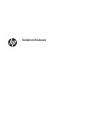 1
1
-
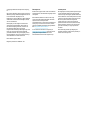 2
2
-
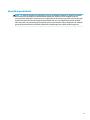 3
3
-
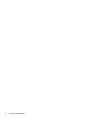 4
4
-
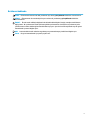 5
5
-
 6
6
-
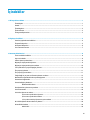 7
7
-
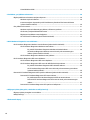 8
8
-
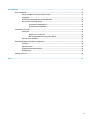 9
9
-
 10
10
-
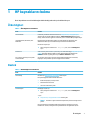 11
11
-
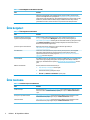 12
12
-
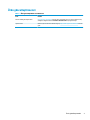 13
13
-
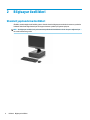 14
14
-
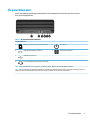 15
15
-
 16
16
-
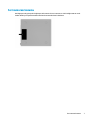 17
17
-
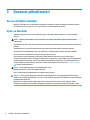 18
18
-
 19
19
-
 20
20
-
 21
21
-
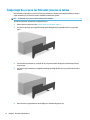 22
22
-
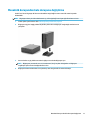 23
23
-
 24
24
-
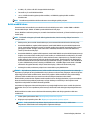 25
25
-
 26
26
-
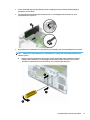 27
27
-
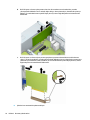 28
28
-
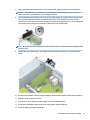 29
29
-
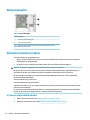 30
30
-
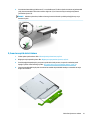 31
31
-
 32
32
-
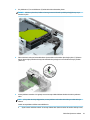 33
33
-
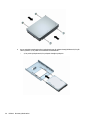 34
34
-
 35
35
-
 36
36
-
 37
37
-
 38
38
-
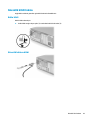 39
39
-
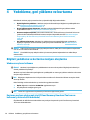 40
40
-
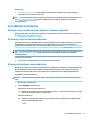 41
41
-
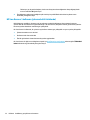 42
42
-
 43
43
-
 44
44
-
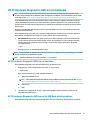 45
45
-
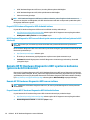 46
46
-
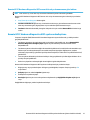 47
47
-
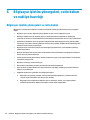 48
48
-
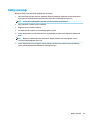 49
49
-
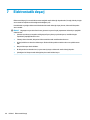 50
50
-
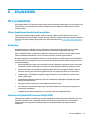 51
51
-
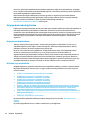 52
52
-
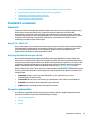 53
53
-
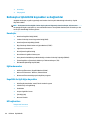 54
54
-
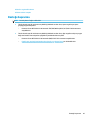 55
55
-
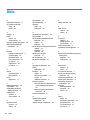 56
56
-
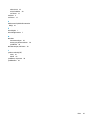 57
57
HP ProDesk 400 G7 Small Form Factor PC Kullanici rehberi
- Tip
- Kullanici rehberi
- Bu kılavuz için de uygundur
İlgili Makaleler
-
HP ProDesk 600 G6 Small Form Factor PC Kullanici rehberi
-
HP EliteDesk 705 G5 Desktop Mini PC IDS Base Model Kullanici rehberi
-
HP ProDesk 400 G5 Small Form Factor PC Başvuru Kılavuzu
-
HP ProDesk 400 G6 Base Model Microtower PC Başvuru Kılavuzu
-
HP Engage Flex Pro Retail System Başvuru Kılavuzu
-
HP EliteDesk 800 35W G4 Desktop Mini PC Başvuru Kılavuzu
-
HP t638 Thin Client Kullanici rehberi
-
HP t540 Thin Client Kullanici rehberi
-
HP t640 Thin Client Kullanici rehberi
-
HP t640 Thin Client Kullanici rehberi